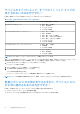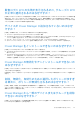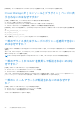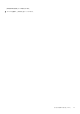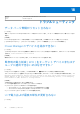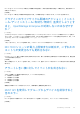Users Guide
Table Of Contents
- Dell EMC OpenManage Enterprise Power Managerバージョン2.0 ユーザーズ ガイド
- 目次
- はじめに: Power Manager
- 変更履歴
- 本リリースの新機能
- 互換性マトリックス
- ライセンス要件
- 拡張性とパフォーマンス
- はじめに:Power Manager
- デバイス検出ジョブの作成
- Power Managerデバイスの監視および管理
- ラック管理
- 電力削減中のデータ センターの管理
- Power Managerデータへのクイック アクセス
- 保守 Power Manager
- アラート
- のレポート Power Manager
- アップデート Power Manager
- よくあるお問い合わせ(FAQ)
- トラブルシューティング
- 付録
- その他の情報
デバイスのタイプによって、すべてのメトリック タイプが
表示されないのはなぜですか?
[原因]:異なるデバイスが、異なるタイプのメトリックをサポートしているためです。
表 21. サポートされているデバイスとメトリックのリスト
デバイスタイプ サポートされているメトリック
第 12 世代 PowerEdge サーバー ● 最大、最小、平均電力
● 最大、平均温度
● システム エアフロー
● エネルギー消費量
第 13 世代および第 14 世代 PowerEdge サーバー ● 最大、最小、平均電力
● 最大、平均温度
● 最大、最小、平均 CPU 利用率
● 最大、最小、平均入力出力の使用率
● 最大、最小、平均メモリー使用率
● システム エアフロー
● エネルギー消費量
PowerEdge M1000e、VRTX、FX2、FX2s シャーシ ● 最大、最小、平均電力
● 瞬間温度
● エネルギー消費量
PowerEdge MX7000 シャーシ ● 最大、最小電力
● 最大、最小温度
● エネルギー消費量
メモ: モジュラー型サーバーは、[システム エアフロー]の値をサポートしていません。
また、すべての基準が満たされていても、[Power Manager]データを表示できない場合は、検出しているデバイスで[サーバーの
電源監視]機能が有効になっていることを確認します。デバイスの検出ログを表示するには、次のようにします。
1. OpenManage Enterprise で、[監視] > [ジョブ]の順にクリックします。
[ジョブ]ページが表示されます。
2. デバイスの検出タイプ ジョブを検索し、ジョブを選択します。
3. タブの右側にある[詳細の表示]をクリックします。
ジョブに関する詳細が表示されます。
[メッセージ:]セクションで、[サーバーの電源監視]機能のステータスを確認します。
メモ: [サーバーの電源監視]機能が無効になっている場合、そのデバイスは[Power Manager]と互換性がありません。
監査ログに EPR の失敗が表示されるのに、デバイスに EPR
が正常に適用されるのはなぜですか?
[原因]:次の理由により、ターゲット デバイスへの EPR の適用できない場合があります。
● アプライアンスとターゲット デバイス間の接続の問題。
● ターゲット デバイスが、有効期限が切れたライセンスのある Power Manager の一部である場合。
82 よくあるお問い合わせ(FAQ)